4、执行菜单:“文件”/“导入”素材1,并调整大小与移动位置,放在适当的位置,并设置图层混合模式为亮光,如图6所示。
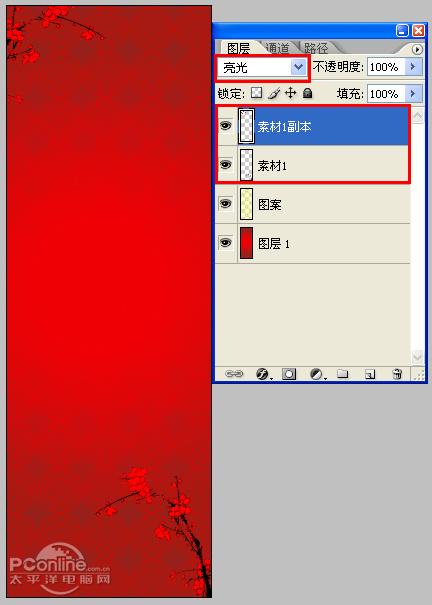
图6
5、在图层控制面板击新建图层按钮,命名为圆,在工具箱中选择椭圆工具 ,在工作区中拖出一个椭圆选区,设置前景色为淡黄色,并按快捷键Alt+Delete填充给圆图层,然后按快捷键Ctrl+D取消选择状态,如图7所示。
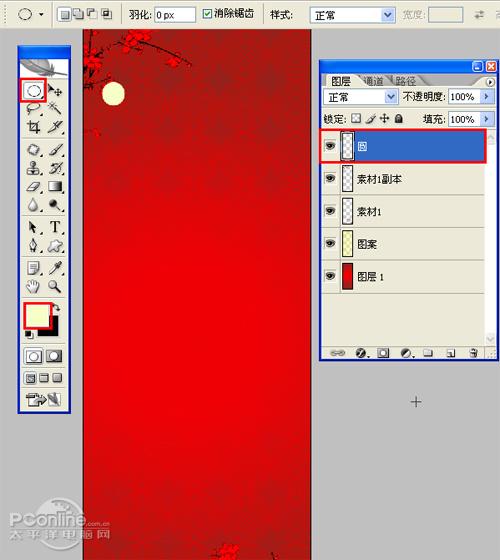
图7
6、选择圆图层,复制2个圆副本图层,并调整位置,如图8所示。
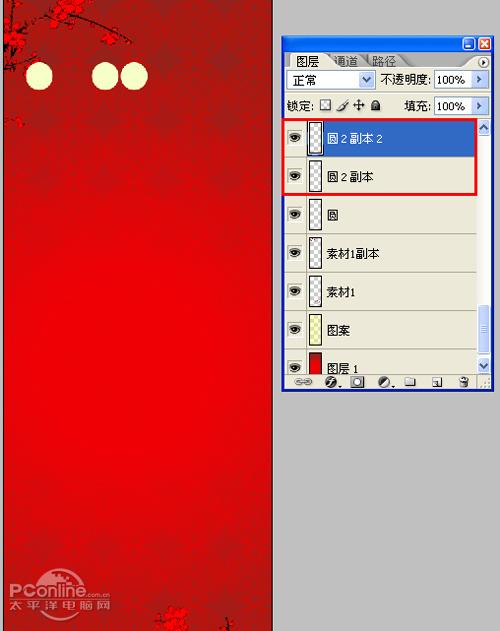
图8
7、选择工具箱中的文本工具,分别输入“恭、新、禧”字,并设置字体位置与距离,在工具选项栏中设置参考图9,如图9所示。
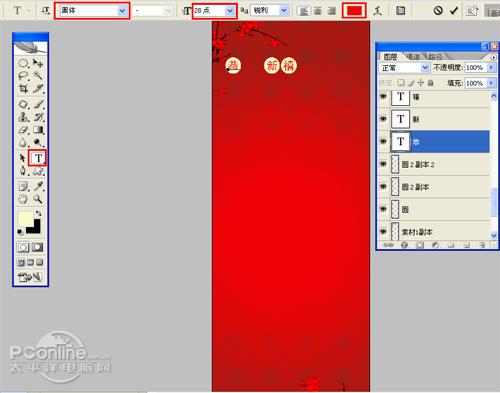
图9
8、选择工具箱中的文本工具,输入“贺”字,并设置字体位置与距离,在工具选项栏中设置参考图10,如图10所示。
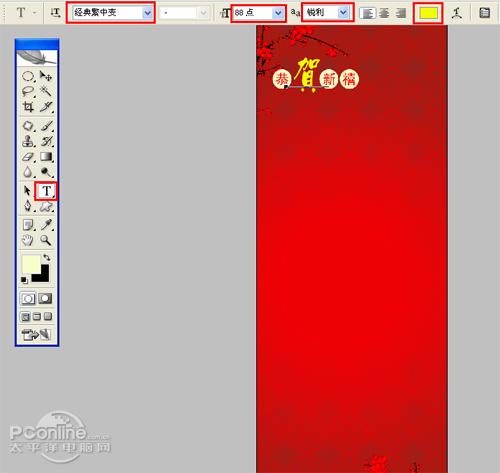
图10
9、双单击贺文字进入到图层样式,分别勾选外发光、描边选项。设置数值参考图11、12,效果图如图13所示。
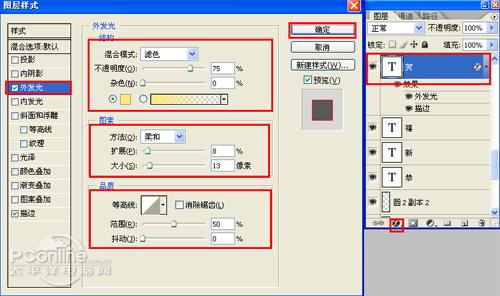
图11
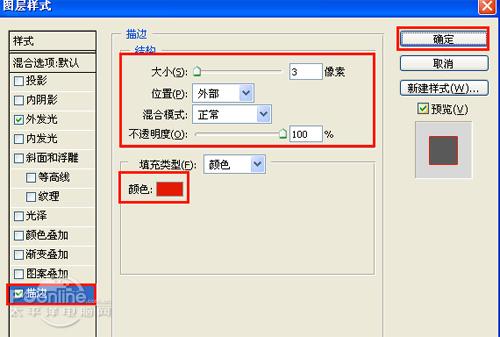
图12
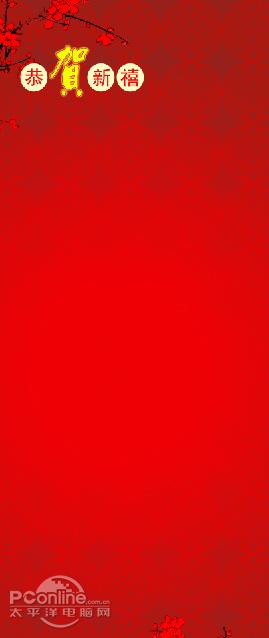
图13



